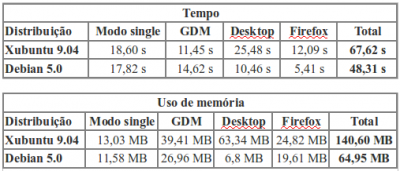Instalando o XFCE no Debian 5.0 (Lenny) em modo texto
Publicado por Marcos Vinicius Campez em 11/08/2009
[ Hits: 13.676 ]
Blog: http://bytelivre.net
Instalando o XFCE no Debian 5.0 (Lenny) em modo texto
Recebi de doação esses tempos um K6-2 500 com 128 MB de RAM e decidi então instalar o Debian + XFCE, mas a partir do zero, sem usar a distribuição padrão que existe no ftp do Debian e tive resultados satisfatórios.
Baixe a imagem do Debian Lenny e queime em um CD usando o Brasero.
Com posse do CD instale o Debian somente com seu sistema básico, ou seja, em modo texto com os softwares básicos.
Como não é a intenção deste artigo mostrar como instalar o Debian, vamos pular essa parte, mas para aprender instalar o Debian há um artigo excelente escrito por percival e pode ser acessado em: Instalando o Debian Lenny Linux.
Com o sistema GNU/Linux Debian Lenny instalado no computador, a primeira coisa a fazer é conferir se o computador está conectado com a internet.
Na própria instalação do Debian ele vai te perguntando todos os dados necessários para se conectar na rede automaticamente. Vamos pingar o site do Google e ver se testá tudo ok.
ping www.google.com.br
PING www.l.google.com (64.233.163.104) 56(84) bytes of data.
64 bytes from bs-in-f104.google.com (64.233.163.104): icmp_seq=1 ttl=57 time=29.8 ms
Com esse resultado sabemos que nossa internet está ok!
Se a sua não estiver, dê uma olhada nos arquivos /etc/network/interfaces e /etc/resolv.conf.
Instalado o Debian e com a Internet ok, agora vamos adicionar ao arquivo de repositório do Debian a seguinte linha:
# vim /etc/apt/sources.list
Salve e feche o arquivo. Atualizaremos agora o sistema:
# apt-get update
Instalando o XFCE
Com o sistema agora atualizado, podemos instalar o pacote xfce4:# apt-get install xfce4
Ele irá demorar um pouco dependendo da sua conexão e de sua máquina.
Com a instalação terminada, reinicie o sistema.
# shutdown -r now
E quando logar da próxima vez você já poderá acessar o modo gráfico do XFCE.
startxfce4
Se você não quiser que o Debian logue sempre em modo texto, você pode instalar o pacote xdm que funciona como o gdm (Gnome) e o kdm (KDE).
# apt-get install xdm
Instalado o xdm você pode reiniciar o seu computador novamente e já na inicialização ele irá carregá-lo.
Conclusão
Alguns dados tirados do Guia do Hardware. Se quiser conferir a matéria do Guia do Hardware pode acessar o link: xubuntu vs debian xfceO XFCE não é o ambiente gráfico de trabalho mais leve. Foi usado o XFCE por ser mais parecido com o Gnome deixando o uso do mesmo mais funcional para mim que sempre o usei. (-:
A performance no computador foi satisfatória, acessando internet com páginas em flash, rodando comunicador instantâneo e editando texto, mas fiz alguns testes com o gerenciador de janelas Fluxbox e constatei uma melhora significativa, o qual será o tema do próximo artigo!
Para ver meus outros artigos e mais artigos e dicas, acessem: tavernadosilicio.wordpress.com
Backup de uma VM do VirtualBox
Lm-sensors - Verificando a temperatura de sua máquina
Desinstalando o Zimbra da forma correta
Curso básico de Linux [vídeo-aulas]
Internet Explorer rodando no Ubuntu
IWD - Sistema HelpDesk voltado a empresas de suporte
Livro: Como implementar IA na sua empresa (Gratuito)
Patrocínio
Destaques
Artigos
Bluefin - A nova geração de ambientes de trabalho Linux
Como atualizar sua versão estável do Debian
Cirurgia para acelerar o openSUSE em HD externo via USB
Dicas
Quer auto-organizar janelas (tiling) no seu Linux? Veja como no Plasma 6 e no Gnome
Copiando caminho atual do terminal direto para o clipboard do teclado
Script de montagem de chroot automatica
Tópicos
Conky não mostra temperaturas da CPU no notebook (1)
Não estou conseguindo fazer funcionar meu Postfix na versão 2.4 no Deb... (0)
Top 10 do mês
-

Xerxes
1° lugar - 147.241 pts -

Fábio Berbert de Paula
2° lugar - 64.260 pts -

Buckminster
3° lugar - 22.466 pts -

Alberto Federman Neto.
4° lugar - 20.428 pts -

Mauricio Ferrari
5° lugar - 19.617 pts -

edps
6° lugar - 17.963 pts -

Daniel Lara Souza
7° lugar - 18.368 pts -

Andre (pinduvoz)
8° lugar - 15.968 pts -

Alessandro de Oliveira Faria (A.K.A. CABELO)
9° lugar - 15.568 pts -

Diego Mendes Rodrigues
10° lugar - 14.955 pts